किसी भी मैक ओएस एक्स प्रोग्राम में कीबोर्ड शॉर्टकट कैसे बनाएं
कभी-कभी आप अपने मैक पर एप्लिकेशन का उपयोग करते हैं औरऐसी क्रियाएं हैं जो आप दूसरों की तुलना में अधिक बार उपयोग करते हैं। उदाहरण के लिए, हो सकता है कि आप "सेव करें" से अधिक "सेव एज़" का उपयोग करते हों, सिर्फ इसलिए कि आपको दस्तावेज़ के कई संस्करण पसंद हैं। यह असामान्य नहीं है। इसे कैसे बदला जाए यह किसी भी मेनू शॉर्टकट के साथ काम करता है, और आप मौजूदा लोगों को अपनी आवश्यकताओं के अनुसार भी बदल सकते हैं।
इस उदाहरण के लिए मैं मैक के लिए ऑडेसिटी का उपयोग कर रहा हूं। इसमें डिफ़ॉल्ट रूप से "Save As" कीबोर्ड शॉर्टकट नहीं है।
OS X में कस्टम कीबोर्ड शॉर्टकट बनाएं
Apple मेनू पर जाएं और सिस्टम प्राथमिकताएं चुनें।

कीबोर्ड पर क्लिक करें।
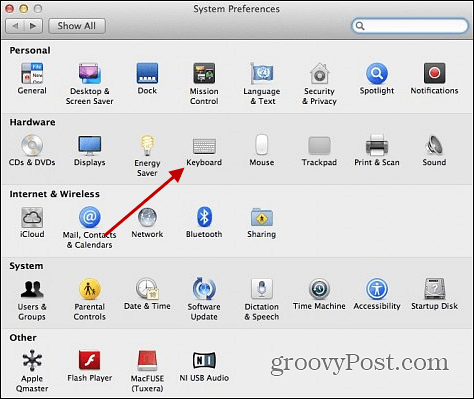
बाईं ओर सूची से एप्लिकेशन शॉर्टकट चुनें। फिर के नीचे थोड़ा प्लस चिन्ह पर क्लिक करें एप्लिकेशन सूची.
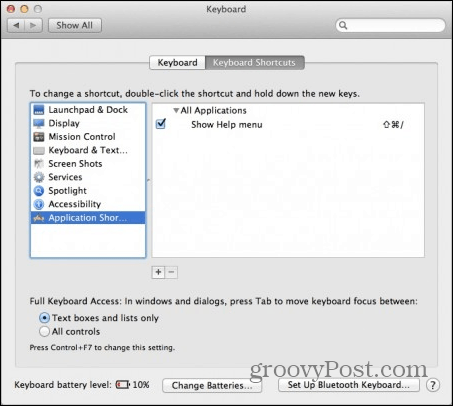
यहां से, आपको उस एप्लिकेशन को चुनना होगा जिसे आप शॉर्टकट जोड़ना या बदलना चाहते हैं। शॉर्टकट का नाम ठीक उसी प्रकार लिखें, जैसा कि एप्लिकेशन में दिखाई देता है। उदाहरण के लिए, "प्रोजेक्ट के रूप में सहेजें ..." होना चाहिए: के रूप में इस परियोजना को बचाओ… एलिप्सिस के साथ पूरा करें। यदि आप ऐसा नहीं करते हैं, तो यह काम नहीं करेगा।
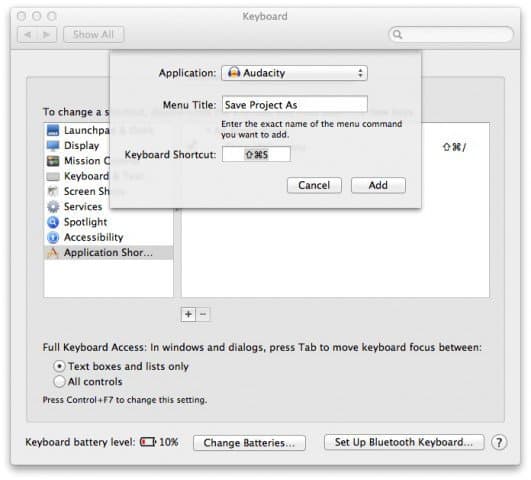
जब आप ऐसा करते हैं तो यह कुछ इस तरह दिखना चाहिए।
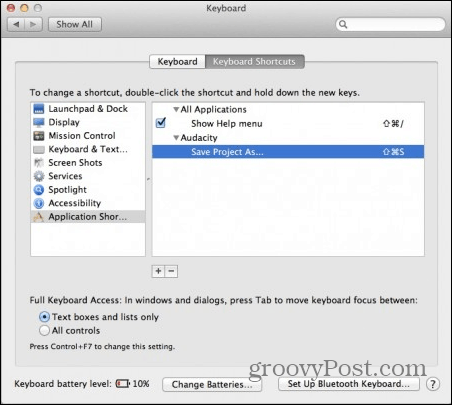
अब, उस एप्लिकेशन को लॉन्च करें या पुन: लॉन्च करें जो आप चाहते हैंके लिए शॉर्टकट को संशोधित किया। यह वहाँ होना चाहिए। यदि यह सही नहीं है, तो यदि आपने सब कुछ ठीक से टाइप किया है, तो फिर से जांचें। यहां मैंने बदलाव किए जाने के बाद ऑडेसिटी में मेनू इटम्स के परिणामों पर एक नज़र डाली।
इससे पहले - शॉर्टकट के रूप में प्रोजेक्ट सहेजें:
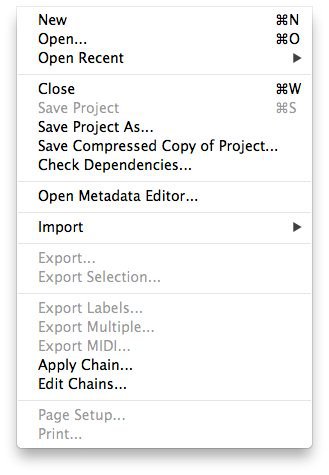
उपरांत - सहेजें परियोजना के रूप में है शिफ्ट + कमांड + एस छोटा रास्ता:
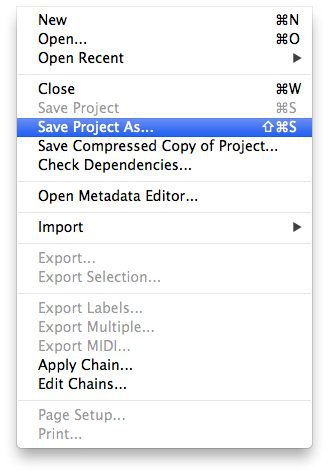
तुम वहाँ जाओ। अब, आप उन सभी अनुप्रयोगों के लिए कीबोर्ड शॉर्टकट बदल सकते हैं जो आपको आपके इच्छित सभी विकल्प नहीं देंगे।










एक टिप्पणी छोड़ें